
Một số cách cài đặt báo thức điện thoại Samsung đơn giản và nhanh chóng
Báo thức đã trở thành một công cụ bổ ích giúp bạn có thể bắt đầu một ngày mới hoặc thực hiện bất cứ việc gì trong khoảng thời gian mong muốn. Để hiểu rõ hơn về cách cài đặt báo thức điện thoại Samsung, cùng theo dõi bài viết dưới đây của Siêu Thị Điện Máy - Nội Thất Chợ Lớn nhé!

Cách cài đặt báo thức điện thoại Samsung đơn giản
Hiện nay, người dùng có thể dễ dàng thêm báo thức trên những dòng điện thoại Samsung như Galaxy A54 5G, Galaxy Z Fold5, Galaxy A34 5G,... thông qua ứng dụng Đồng hồ, trợ lý ảo hoặc Google.
Để thiết lập báo thức mới trong Đồng hồ, bạn thực hiện theo các bước hướng dẫn dưới đây:
Bước 1: Truy cập vào ứng dụng Đồng hồ trên điện thoại > Chọn biểu tượng dấu cộng màu trắng phía bên phải.
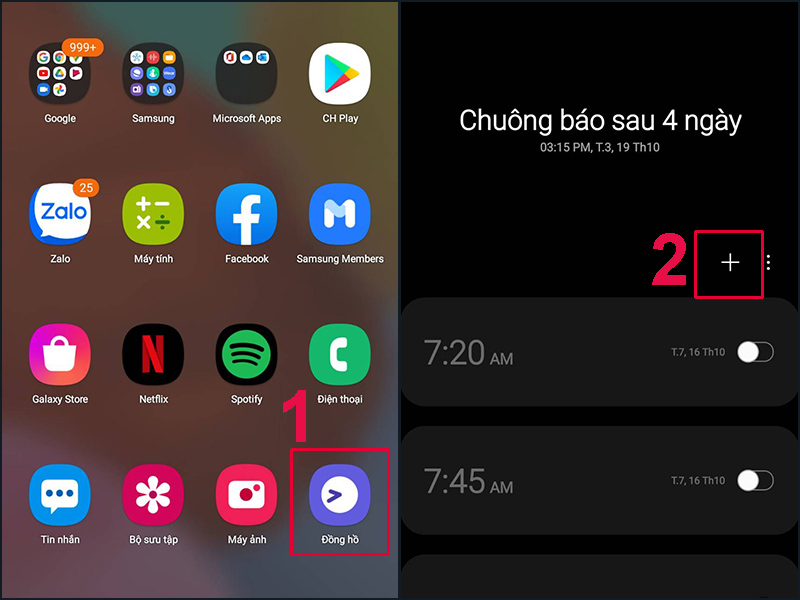
Mở ứng dụng Đồng hồ và nhấn vào biểu tượng dấu cộng màu trắng
Bước 2: Để chọn thời gian đặt báo thức, người dùng có thể cuộn lên/cuộn xuống hoặc nhập số giờ mong muốn tại cột số > Chọn AM để đặt giờ sáng hoặc PM để đặt giờ chiều > Chọn Lưu để hoàn tất thiết lập báo thức.
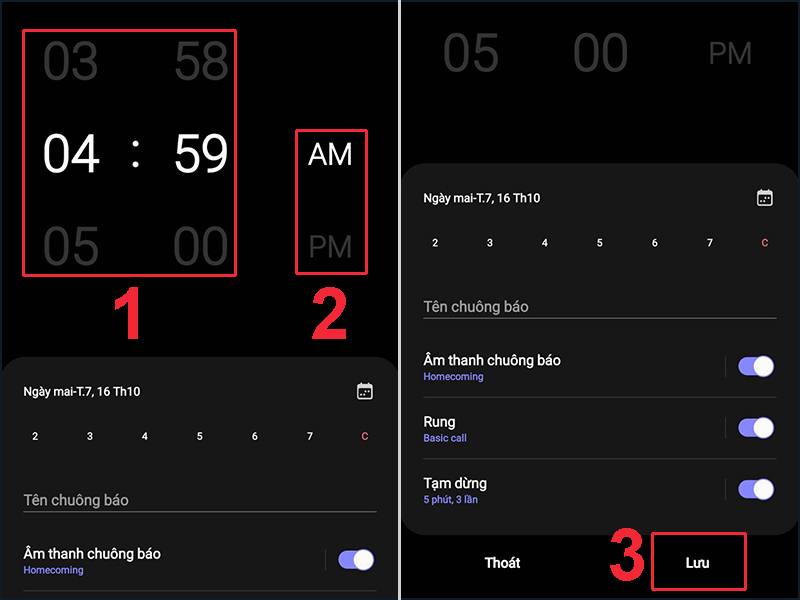
Chọn khoảng thời gian muốn đặt báo thức và nhấn Lưu
Ngoài ứng dụng Đồng hồ, người dùng Samsung còn được phép Cài đặt báo thức thông qua trợ lý ảo Bixby hoặc Google. Để thêm báo thức với Bixby, bạn cần tiến hành nhấn giữ nút nguồn ở cạnh bên máy để kích hoạt Bixby, sau đó nói câu hoặc cụm từ liên quan đến đặt báo thức như Set the alarm at 8 A.M.
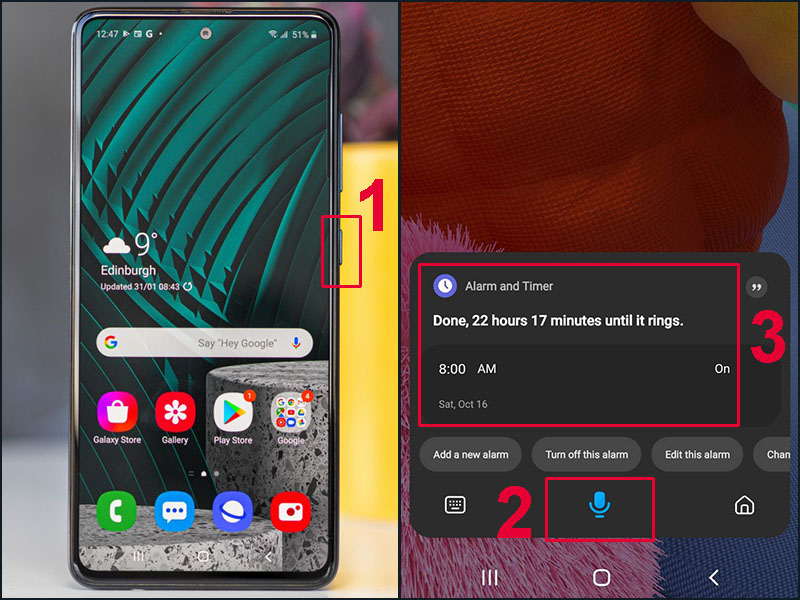
Thiết lập báo thức điện thoại Samsung thông qua trợ lý ảo BixBy
Khác với trợ lý ảo Bixby, Google Assistant cho phép thiết lập báo thức bằng tiếng Việt thông qua các thao tác sau:
Bước 1: Mở thanh Google trên màn hình điện thoại > Chọn biểu tượng microphone để kích hoạt trợ lý Google.
Bước 2: Nói câu hoặc cụm từ đặt báo thức như Đặt báo thức lúc 8 giờ sáng.
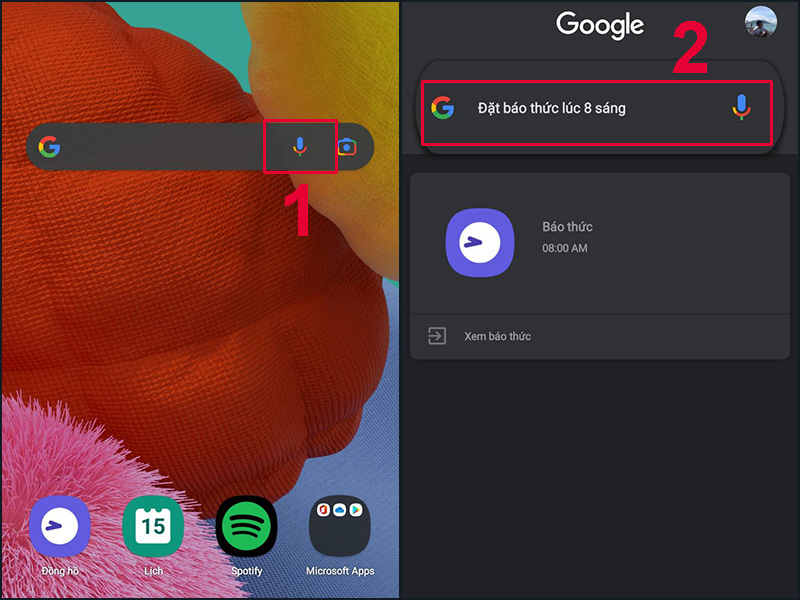
Thiết lập báo thức điện thoại Samsung thông qua trợ lý Google Assistant
Ngoài hai cách trên, bạn có thể đặt báo thức qua Google trên những dòng điện thoại Samsung nói riêng và điện thoại Android nói chung. Theo đó, người dùng chỉ cần chọn thanh Google trên thiết bị > Nhập câu hoặc cụm từ để đặt báo thức vào thanh tìm kiếm, sau đó nhấn Tìm kiếm để hoàn tất đặt báo thức.
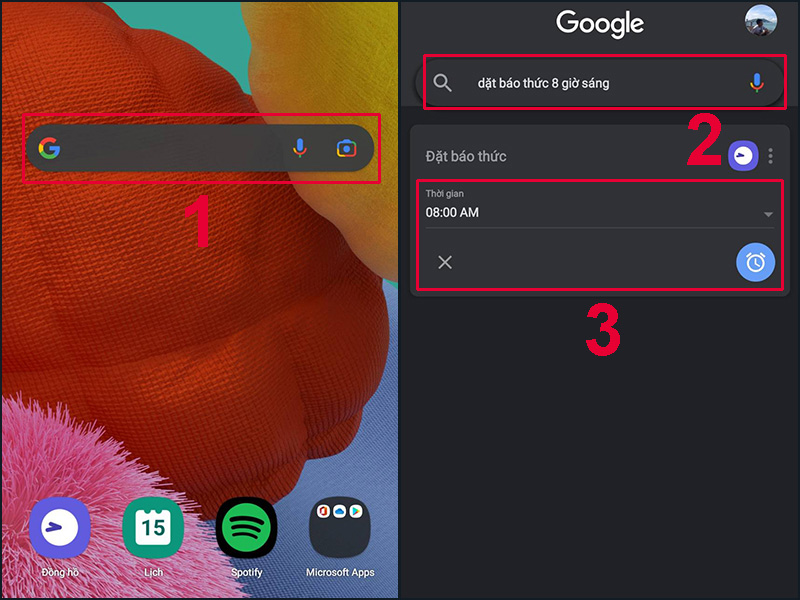
Thêm báo thức điện thoại Samsung bằng Google
Để tắt báo thức đã thiết lập trên điện thoại Samsung, người dùng có thể thực hiện theo các bước như sau:
Bước 1: Mở ứng dụng Đồng hồ trên điện thoại Samsung. Khi đó, màn hình sẽ hiển thị loạt báo thức bạn đã đặt.
Bước 2: Gạt công tắc sang trái tại vị trí giờ báo thức muốn tắt.
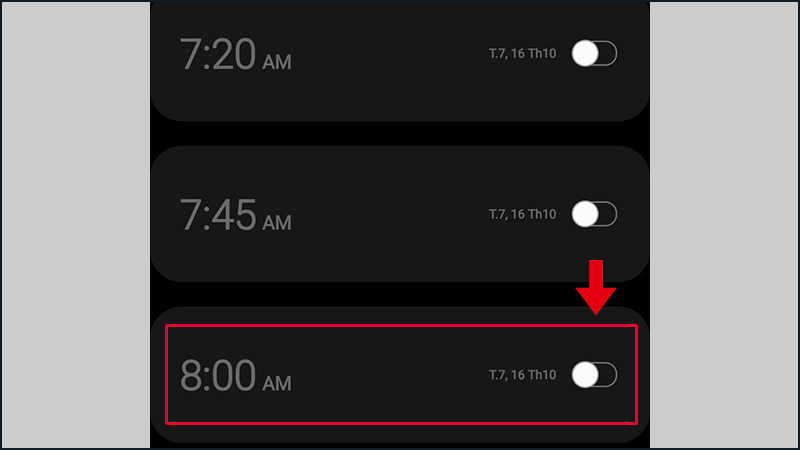
Gạt công tắc sang phía bên trái tại vị trí thời gian muốn tắt báo thức
Trong trường hợp muốn xóa một hoặc nhiều báo thức không cần thiết, bạn cần làm theo các bước hướng dẫn dưới đây:
Bước 1: Mở ứng dụng Đồng hồ trên điện thoại, sau đó nhấn giữ tại vị trí báo thức muốn xóa.
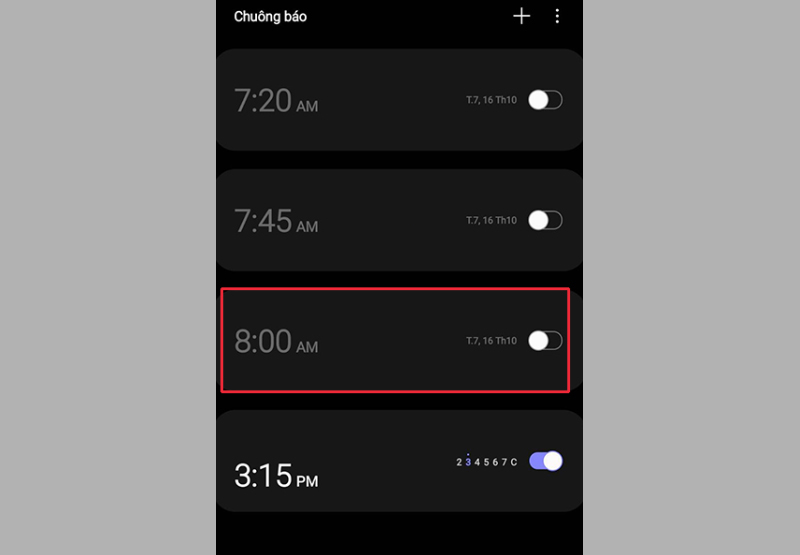
Nhấn giữ báo thức muốn xóa
Bước 2: Tick vào báo thức muốn xóa hoặc chọn Tất cả để xóa hết các báo thức đã đặt > Chọn Xóa để xác nhận loại bỏ báo thức.
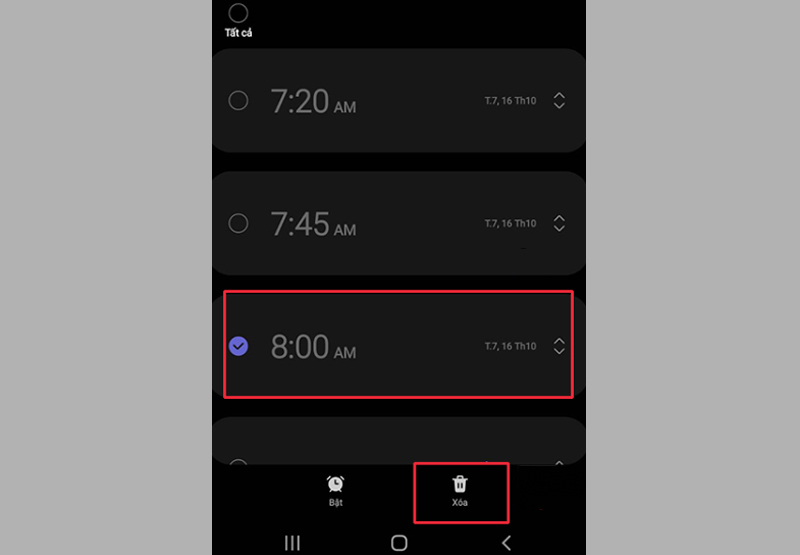
Xóa báo thức đã thiết lập trên điện thoại Samsung
>> Xem thêm: Hướng dẫn sửa lỗi chuông báo thức Samsung nhanh chóng, hiệu quả
Để lặp lại báo thức theo từng ngày hoặc hàng tuần, người dùng có thể làm theo các thao tác dưới đây:
Bước 1: Truy cập vào ứng dụng Đồng hồ trên điện thoại Samsung > Chọn báo thức muốn lặp lại.
Bước 2: Chọn thời gian muốn lặp lại báo thức một hoặc nhiều ngày trong tuần > Nhấn Lưu để hoàn tất cài đặt lặp lại báo thức.
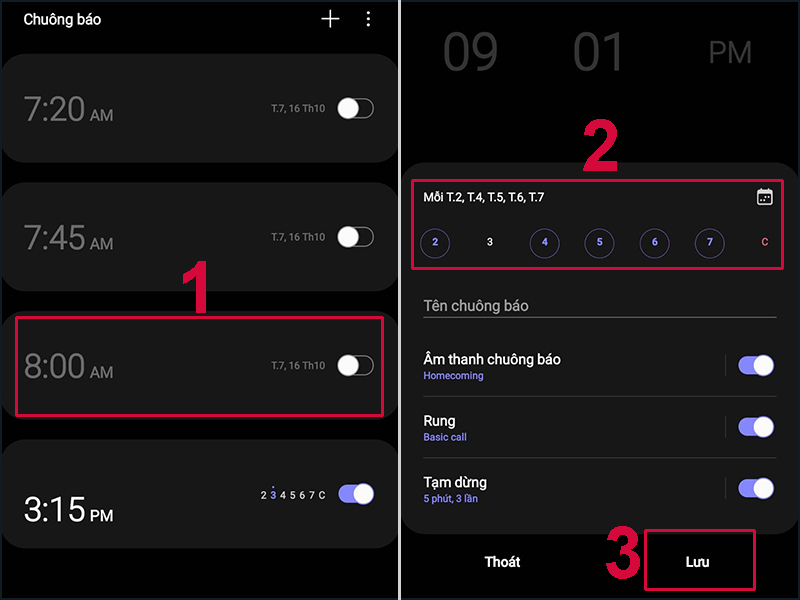
Cài đặt lặp lại báo thức trên điện thoại Samsung
Để thay đổi thời gian báo lại của báo thức, bạn nhấn vào tùy chọn Tạm dừng > Chọn thời gian báo lại giữa các lần báo thức ở mục Thời lượng > Chọn số lần báo lại từ 3 - 5 lần hoặc Mãi mãi tại mục Lặp lại.
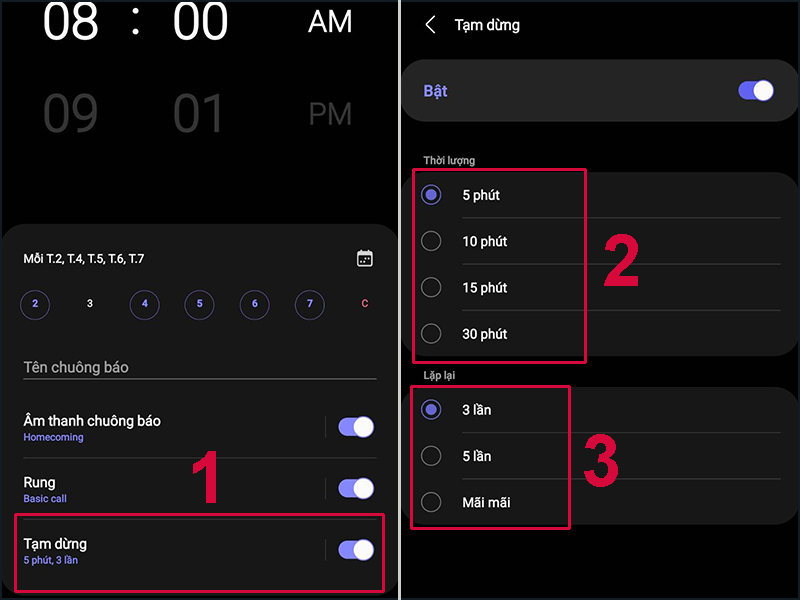
Thay đổi thời gian báo lại của báo thức
Nếu nhạc chuông báo thức hàng ngày khiến bạn cảm thấy chán nản, hãy tham khảo các bước hướng dẫn dưới đây để thay đổi nhạc chuông báo thức mới mẻ hơn:
Bước 1: Mở ứng dụng Đồng hồ trên điện thoại Samsung > Chọn báo thức sẵn có hoặc chọn dấu cộng để thiết lập báo thức mới.
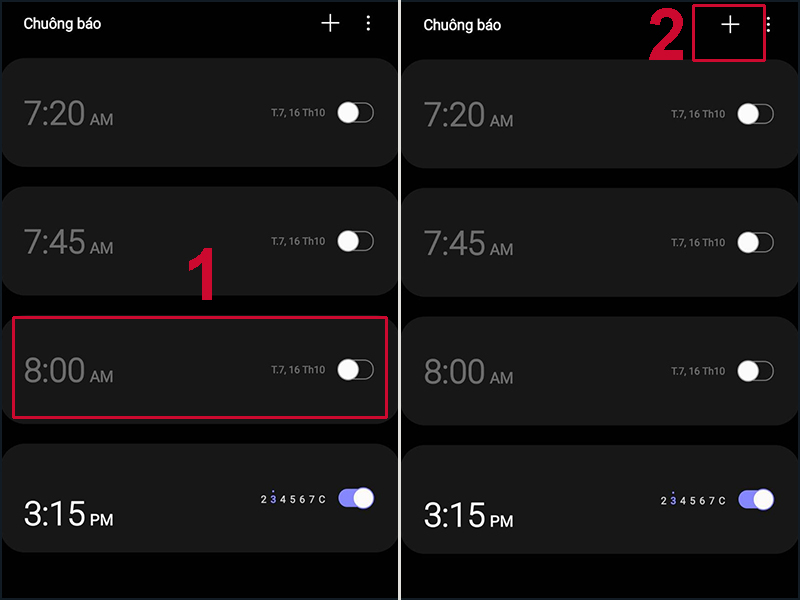
Chọn báo thức có sẵn hoặc nhấn vào dấu cộng để thêm báo thức mới
Bước 2: Nhấn vào tùy chọn Âm thanh chuông báo để tiến hành thiết lập nhạc chuông báo thức mới.
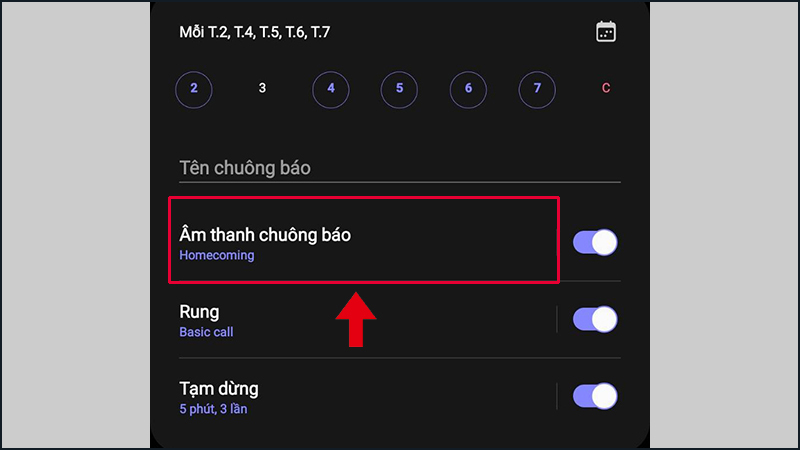
Nhấn vào tùy chọn Âm thanh chuông báo
Bước 3: Tại giao diện Âm thanh chuông báo, bạn chọn mục Nhạc chuông ở phía dưới cùng > Chọn nhạc chuông mặc định của Samsung muốn thay đổi.
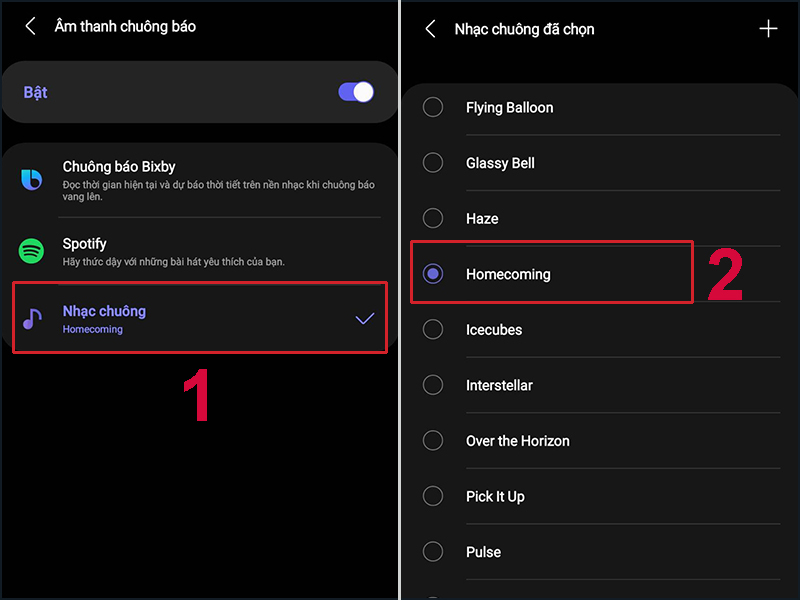
Chọn nhạc chuông báo thức mong muốn
Ngoài nhạc chuông mặc định, người dùng có thể thiết lập nhạc chuông yêu thích cho báo thức. Theo đó, bạn chỉ cần nhấn vào tùy chọn Spotify tại giao diện Âm thanh chuông báo, sau đó chọn bài hát yêu thích để đặt làm chuông báo thức hàng ngày.
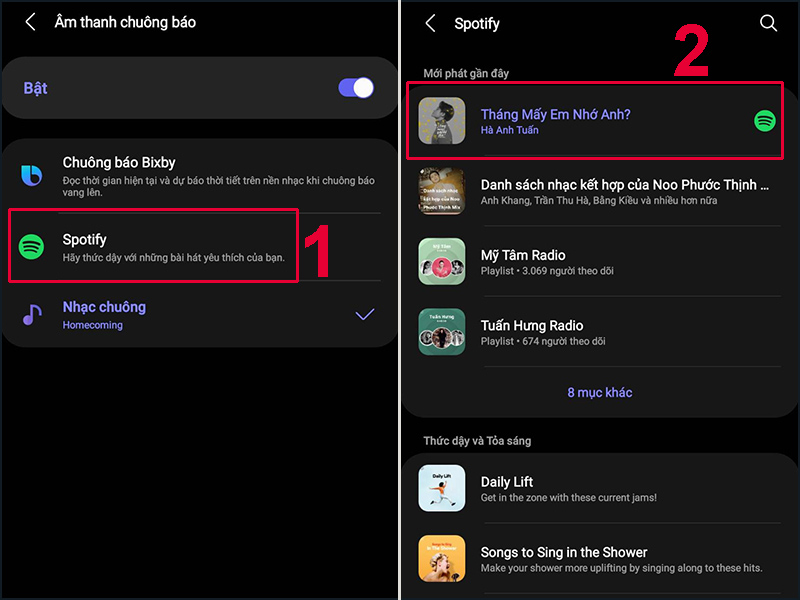
Chọn chuông báo thức yêu thích qua Spotify
>> Xem thêm: Chia sẻ cách cài báo thức bằng giọng nói trên Samsung cực dễ
Hy vọng một số cách cài đặt báo thức điện thoại Samsung mà Siêu Thị Điện Máy - Nội Thất Chợ Lớn đã tổng hợp sẽ đem đến thật nhiều thông tin hữu ích cho người dùng. Nếu thấy bài viết hay và hữu ích, đừng quên nhấn like và chia sẻ cho mọi người xung quanh cùng theo dõi nhé!
Muốn mua điện thoại Samsung giá tốt, đến ngay Điện Máy Chợ Lớn!
Bạn muốn lên đời điện thoại Samsung chính hãng, cấu hình tốt thì có thể tham khảo bộ đôi Galaxy S24 5G và Galaxy S24 Plus 5G tại Siêu Thị Điện Máy - Nội Thất Chợ Lớn. Ngoài mức giá ưu đãi, khách hàng sẽ có cơ hội nhận về những phần quà giá trị cũng như được hưởng một số quyền lợi như trả góp 0% lãi suất, bảo hành chính hãng, hoàn tiền nếu siêu thị khác rẻ hơn,... Còn chần chờ gì nữa mà không ghé chi nhánh Điện Máy Chợ Lớn gần nhất để chốt đơn siêu hời, lên đời điện thoại ngay hôm nay!
Link nội dung: https://tree.edu.vn/mot-so-cach-cai-dat-bao-thuc-dien-thoai-samsung-don-gian-va-nhanh-chong-a14255.html